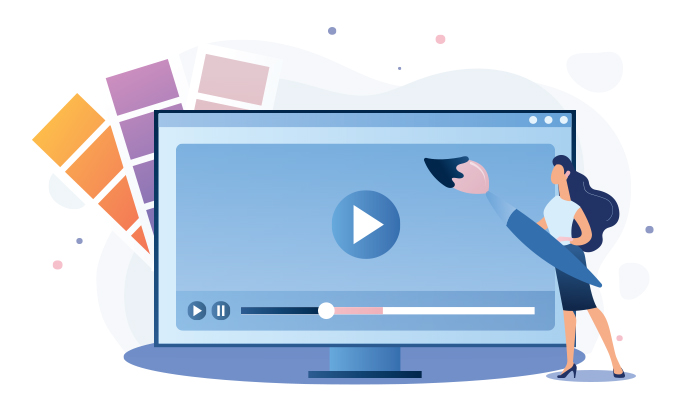
Eine der wichtigsten, oft aber auch vernachlässigten Eigenschaften von wirklich professionellen Videos ist die korrekte Färbung. Wir nehmen es für selbstverständlich in populären Filmen, aber den schlechten Farbausgleich bemerkt man immer sofort. In diesem Beitrag finden Sie einige Tipps dazu, wie man eine gute Färbung in AVS Video Editor macht, ohne Design-Unterrichten nehmen zu müssen.
In AVS Video Editor stehen Ihnen mehrere Möglichkeiten der Farbkorrektur zur Verfügung:
- Helligkeit
- Temperatur
- Kontrast
- Sättigung
- Gamma
- Farbton
Kompliziert? Keine Sorge – am Ende dieses Artikels werden Sie genau wissen, worum es bei jedem Tool geht und vielleicht entstehen auch Ideen zum Verwenden dieser Einstellungen in zukünftigen Videoprojekten! Los geht‘s!
Helligkeit
Obwohl dieser Parameter Helligkeit genannt ist, kann er das Bild auch verdunkeln. Dieser ist ganz nützlich, wenn Sie einige Schatten hinzufügen und den Kontrast deutlicher machten möchten.
Genauso betont eine Verschiebung nach rechts warme Farben. Sehen Sie, wie lebhaft diese gelben Blütenblätter mit +25 Helligkeit werden?
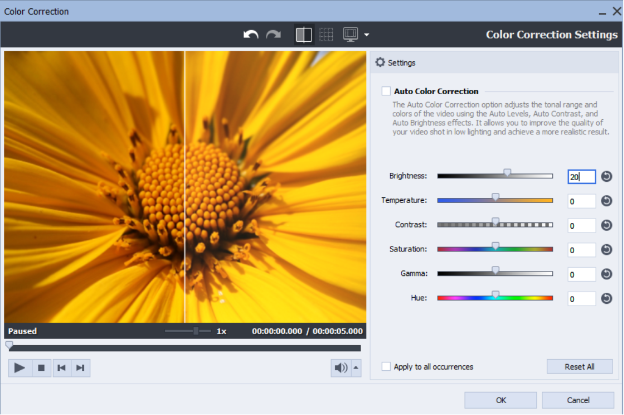
Natürlich mögen manche bunte Farben nicht, doch wenn das Video daran bestimmten Mangel hat, ist die Korrektur der Helligkeit eine gute Idee.
Temperatur
Künstler beschreiben verschiedene Farben normalerweise als kalt und warm. Weiß und Himmelblau lassen uns an den Schnee, das Eis und die kalte Luft denken, Gelb und Orange bringen uns Erinnerungen über den Sommerstrand und…na, Orangen.
In AVS Video Editor bestimmen Sie das Wetter in Ihren Videos selbst, keine Voraussagen! Vergleichen Sie 50 Grad über und unter Null auf diesem schönen See:
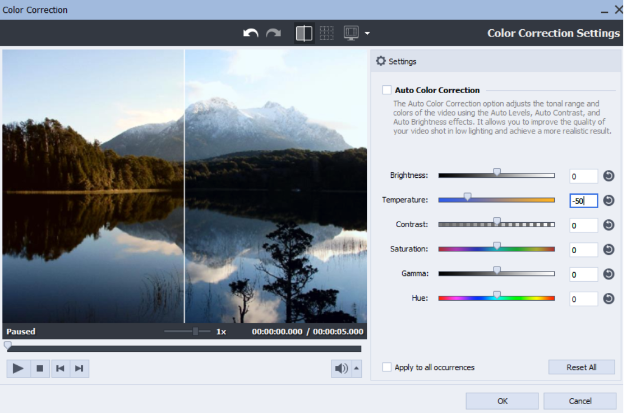
Vergessen Sie nicht, dass die Temperatur dem Wetter im Video entsprechen soll. Anders gesagt, auch dieser Parameter kann den Regenschauer aus Ihrem Video nicht verschwinden lassen!
Kontrast
Wie Sie wahrscheinlich erraten können, macht diese Funktion einen schönen Kontrast zwischen hellen und dunklen Farben des Bildes.
Sehen Sie, wie beim Verschieben des Schiebereglers nach rechts den Ozean tiefer und geheimnisvoller wird:
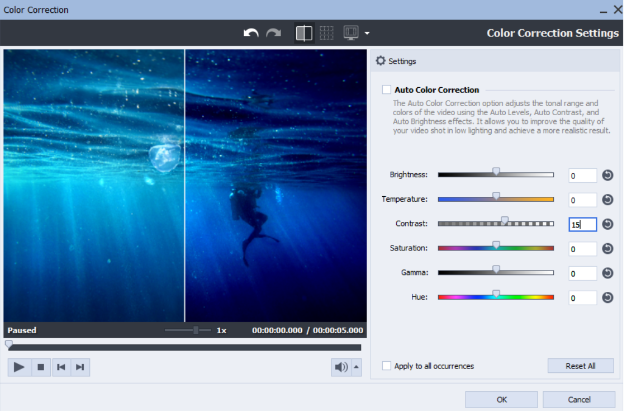
Der Kontrast ist aber die Funktion, die Anfänger oft zu viel verwenden. Stellen Sie sicher, dass Ihr Video noch natürlich aussieht, nicht wie ein Zeichentrickfilm (falls nicht notwendig).
Sättigung
Manchmal sind Farben zu schwach und gehen in Disharmonie mit Gefühlen, die Ihr Video ansprechen sollte. In diesem Fall benötigt das Bild wahrscheinlich intensivere Schatten.
Sehen Sie, wie dieser Parameter unser Video vom Meer auffrischen kann:
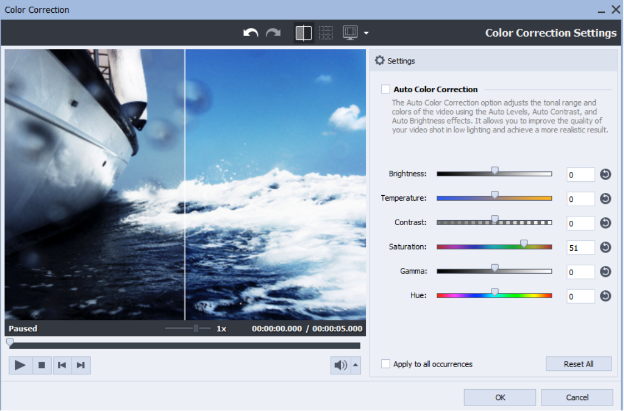
Ebenso können Sie die Intensität der Farben reduzieren, wenn diese zu bunt sind – bewegen Sie einfach den Schieberegler nach links.
Gamma
Dieser Effekt ist ziemlich nah an der Änderung der Helligkeit, aber mit mehr detaillierte Modifizierung der Farben. Während Helligkeit einfache Korrekturen des Farbtonumfangs in der Datei durchführt, ändert Gamma Pixelwerte in einem Bild, wodurch das Gesamtbild heller oder dunkler wird.
Hier ist ein gutes Beispiel für das Verdunkeln von Pixeln, um eine bestimmte Farbpalette zu betonen:
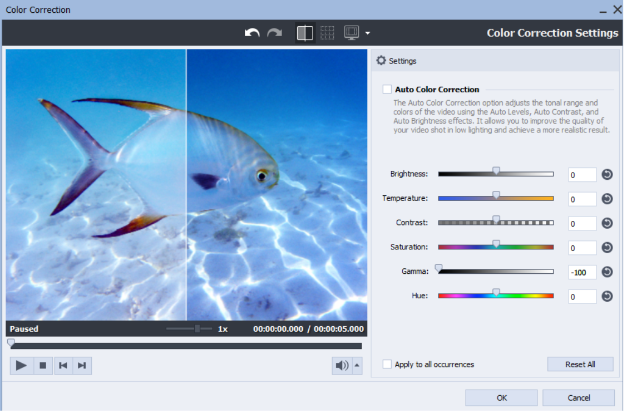
Farbton
Werden Sie ein echter Maler, indem Sie Farben in Ihrem Video mischen! Mit diesen beeindruckenden Farbtönen könnten wir Taucher fast in Astronauten wandeln:
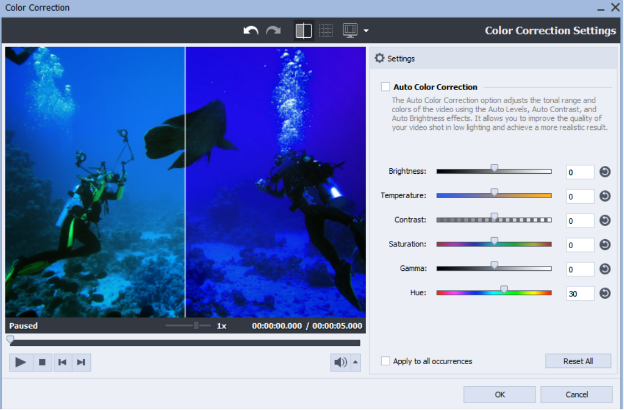
Beachten Sie aber, dass die ausgewählte Farbe hinzugefügt wird, nicht angewendet. Beispiel: Wenn Sie eine grüne Palette benötigen und das Video viel Gelb enthält, müssen Sie Blau wählen (Blau + Gelb = Grün). Noch dazu kann Farbton Ihnen helfen, Sepia-Farben zu erstellen.
Tipps zum Anfang
Es gibt auch einige grundlegende Tipps, die Sie beachten sollten:
- Führen Sie neue Experimente durch. Sie können ja die Änderungen jederzeit rückgängig machen.
- Vermeiden Sie übermäßige Färbung. Es kann Zuschauer stören und Ihre Aufnahmen unnatürlich aussehen lassen.
- Verwenden Sie die Option „Automatische Farbkorrektur“, um die Anpassungen automatisch vorzunehmen. Manchmal ist es nicht einfach, eine gute Farbbalance selbst zu finden und AVS Video Editor kann Ihnen eine Idee mitbringen.
- Qualität des urspünglichen Videos ist wichtig. Das heißt, Korrektur ist nur ein Bearbeitungs-Tool, nicht ein Generator idealer Videos.
Jetzt können Sie alle neuen Kenntnisse in der neuesten Version von AVS Video Editor anwenden:
Lesen Sie mehr über Farbkorrektur in AVS4YOU Wissenszentrum.
In diesem Beitrag erfahren Sie, wie man kopfstehende Videos in AVS Video Editor dreht.
Haben Sie immer noch Schwierigkeiten? Hinterlassen Sie Ihre Fragen in den Kommentaren oder nutzen Sie unser Support-Kontaktformular.